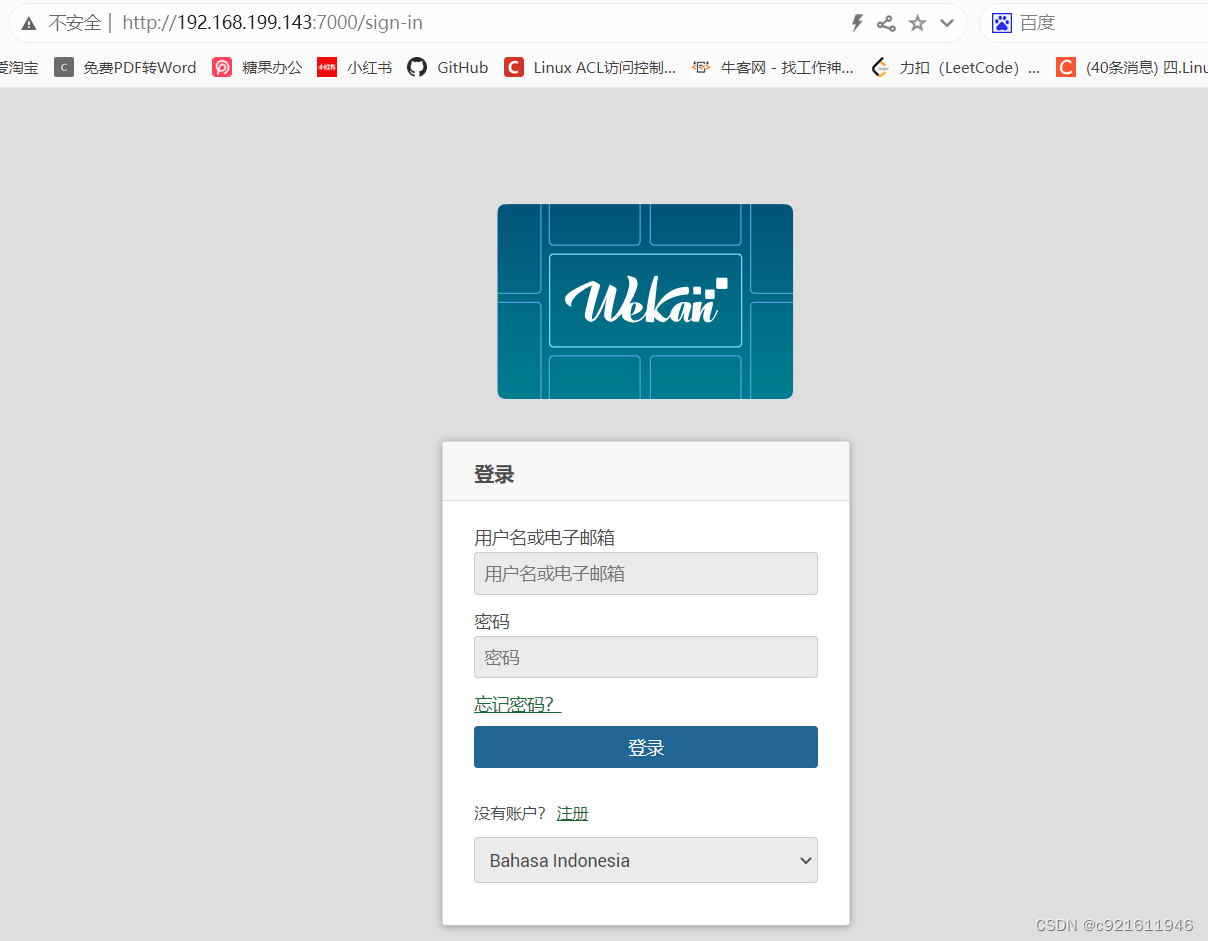一、前置工作
(1)端口问题
1.查看端口
查看已经开放的端口
firewall-cmd –list-ports
![]()
查看所有的端口
netstat -ntlp
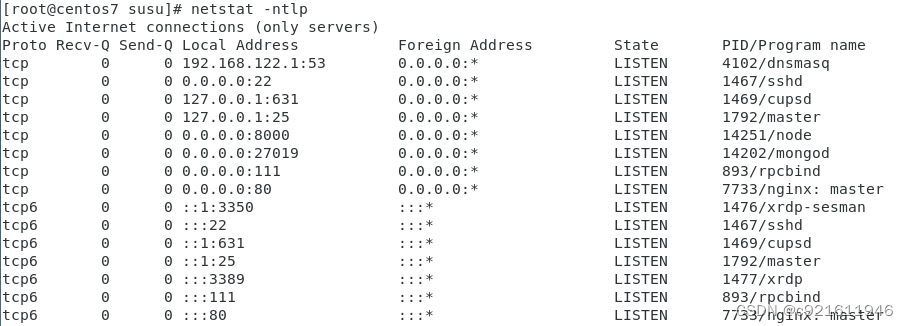
2.开启一个端口,作为 Wekan 运行的端口(此端口必须是没有被使用的)
打开配置文件
vi /etc/sysconfig/iptables
加入如下语句:
-A INPUT -p tcp -m state –state NEW -m tcp –dport 7000 -j ACCEPT

重启防火墙,修改生效
firewall-cmd –reload
![]()
3.再次查看已经开放的端口,发现7000端口已经被开放了
![]()
(2)网络问题
1.虚拟机地址

2.主机地址

3.看是否能互相ping通
虚拟机ping主机
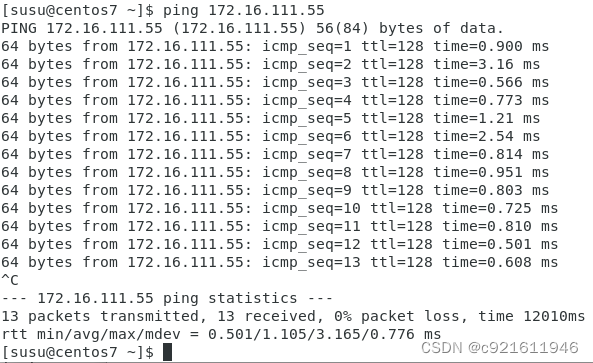
主机ping虚拟机

二、Wekan安装
1.
安装更新和依赖项
检查可用存储库上的软件包更新
yum update -y
2.
安装 Snap
yum install snapd
启用Snap
sudo systemctl start snapd.service
sudo systemctl enable snapd.service
补充:snap一些常用命令
sudo systemctl restart snapd.service
sudo systemctl status snapd.service
snap –version
3.安装
Wekan
snap install wekan
4.配置
Wekan
snap set wekan mongodb-bind-ip=”0.0.0.0″ #允许ip访问,这里允许任何人访问
snap set wekan root-url=’http://192.168.199.143:7000′ #设置访问地址的url,修改成虚拟机的IP
snap set wekan port=’7000′ #设置对外访问端口
snap set wekan mail-url=’smtps://user:pass@mailserver.example.com:453′ #email信息设置
sudo snap set wekan mail-from=’Wekan Boards <support@example.com>’
5.启动
Wekan
snap start wekan #开启wekan服务,第一次安装完成后就已经启动服务了
补充:常用命令
snap stop wekan #关闭wekan服务
snap restart wekan #重启wekan服务
6.访问
Wekan
在主机浏览器地址栏中输入http://192.168.199.143:7000